麥克風在 Google Meet 中無法使用?嘗試這些常見的修復

發現解決 Google Meet 麥克風問題的有效方法,包括音頻設置、驅動程序更新等技巧。
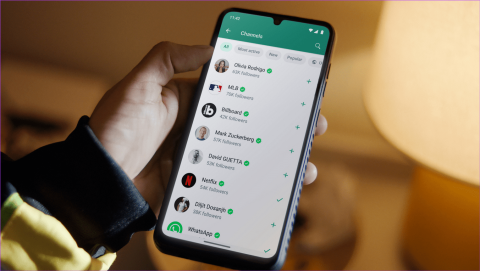
在發送媒體文件時,首先考慮的是保持文件品質。當大多數行動裝置配備 48MP 相機時尤其如此。 WhatsApp 來得太晚了,終於在 WhatsApp 應用程式中添加了發送高清照片和影片的選項。
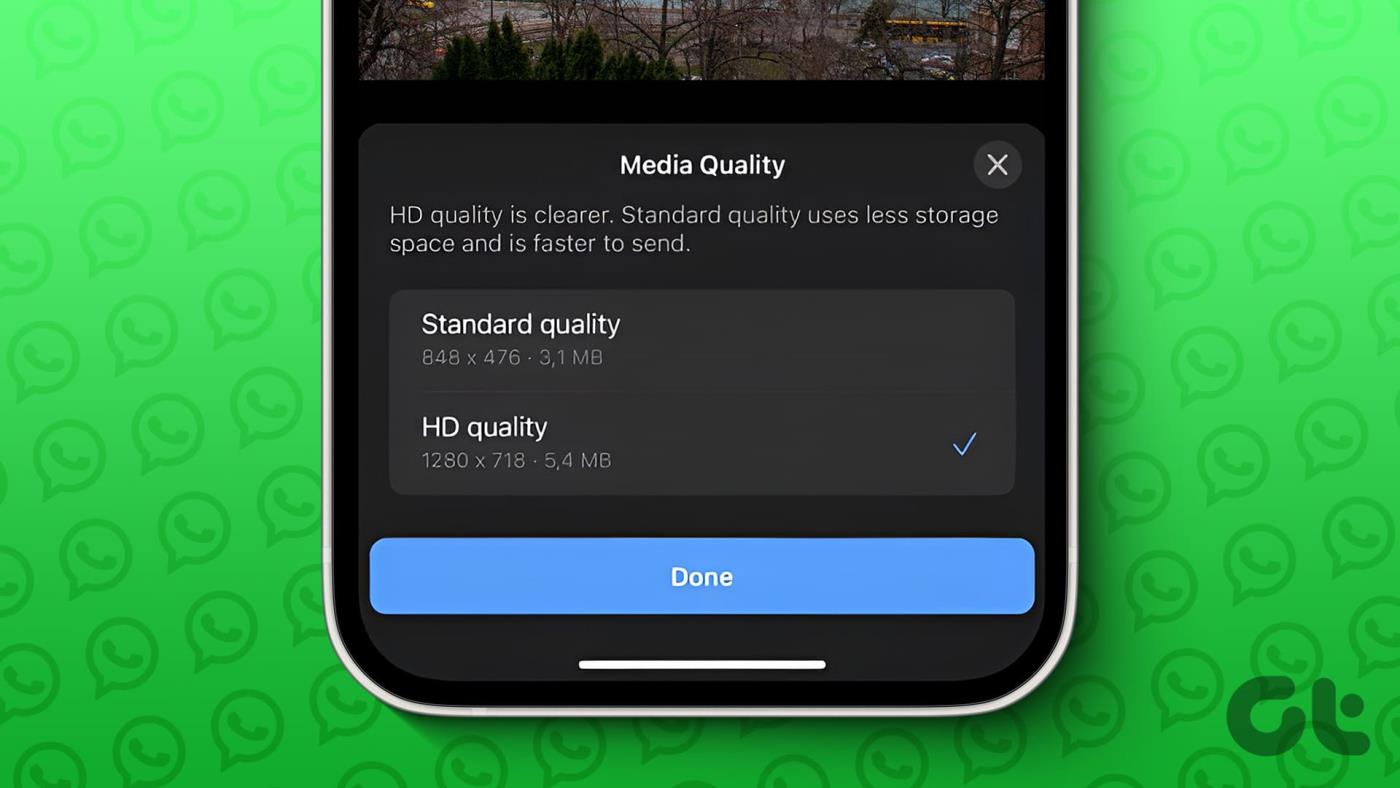
WhatsApp 是數百萬人的首選應用程序,是溝通和保持聯繫的絕佳工具。這也是為什麼 WhatsApp 最近添加的發送高清照片和影片的選項如此受歡迎的原因之一。那麼,讓我們看看 HD 在 WhatsApp 上的含義,並繼續了解在應用程式中發送高清媒體的不同方式。
顧名思義,WhatsApp 上的高清品質選項允許用戶以高清品質發送媒體、照片和影片。這將使用戶能夠分享比標準標清解析度更清晰的照片和影片。發送後,這些圖像和影片將在聊天視窗中帶有高清徽標。
另請閱讀:如何上傳超過 30 秒的 WhatsApp 狀態視頻
在我們向您展示步驟之前,您應該考慮以下幾點。
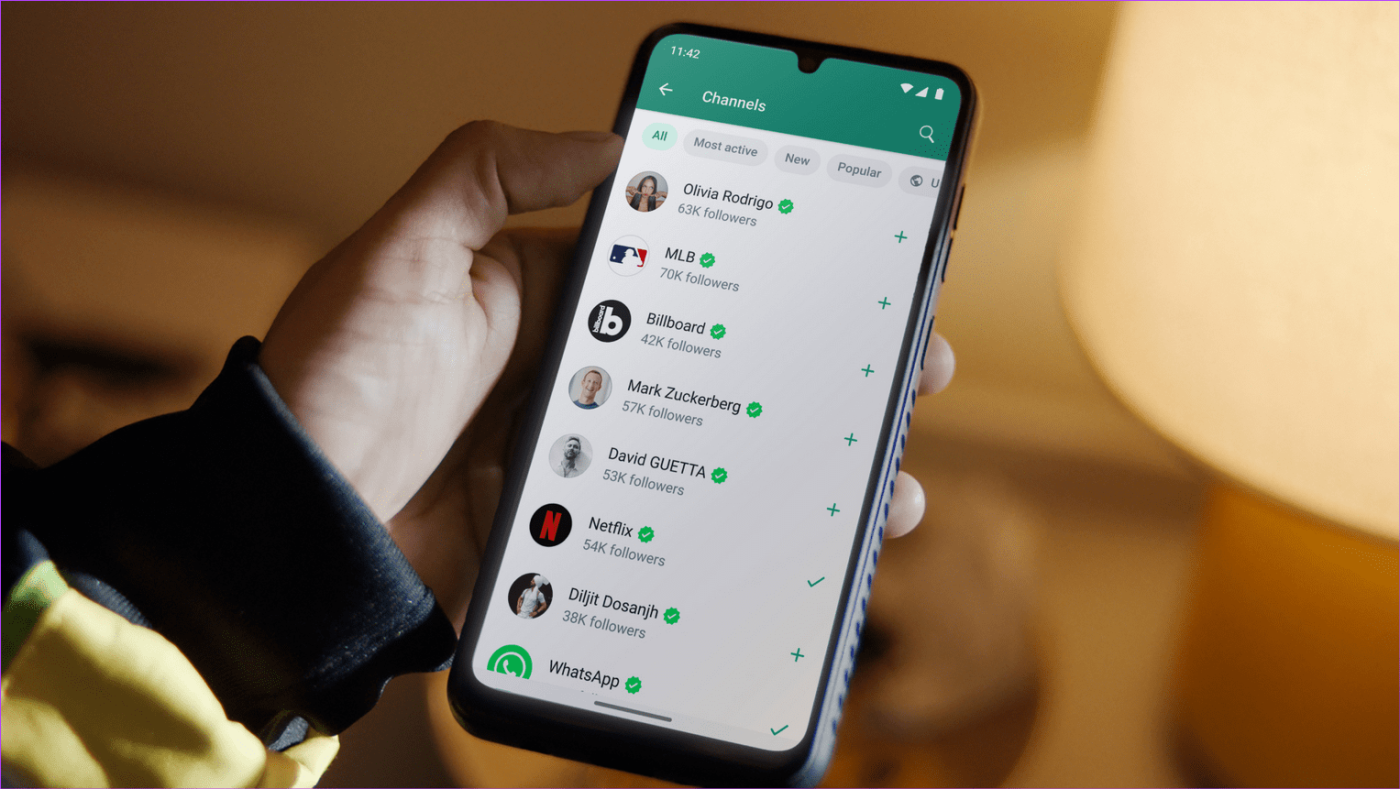
要在不影響影像品質的情況下發送照片或視頻,請使用 WhatsApp 行動應用程式中提供的共享選項並選擇相關品質。請依照以下步驟進行操作。
第 1 步:開啟 WhatsApp 行動應用程式。
步驟 2:在這裡,點擊聊天視窗中的相關聯絡人。
第 3 步:現在,點擊回形針圖示。 iOS 使用者可以點擊左下角的 + 圖示。
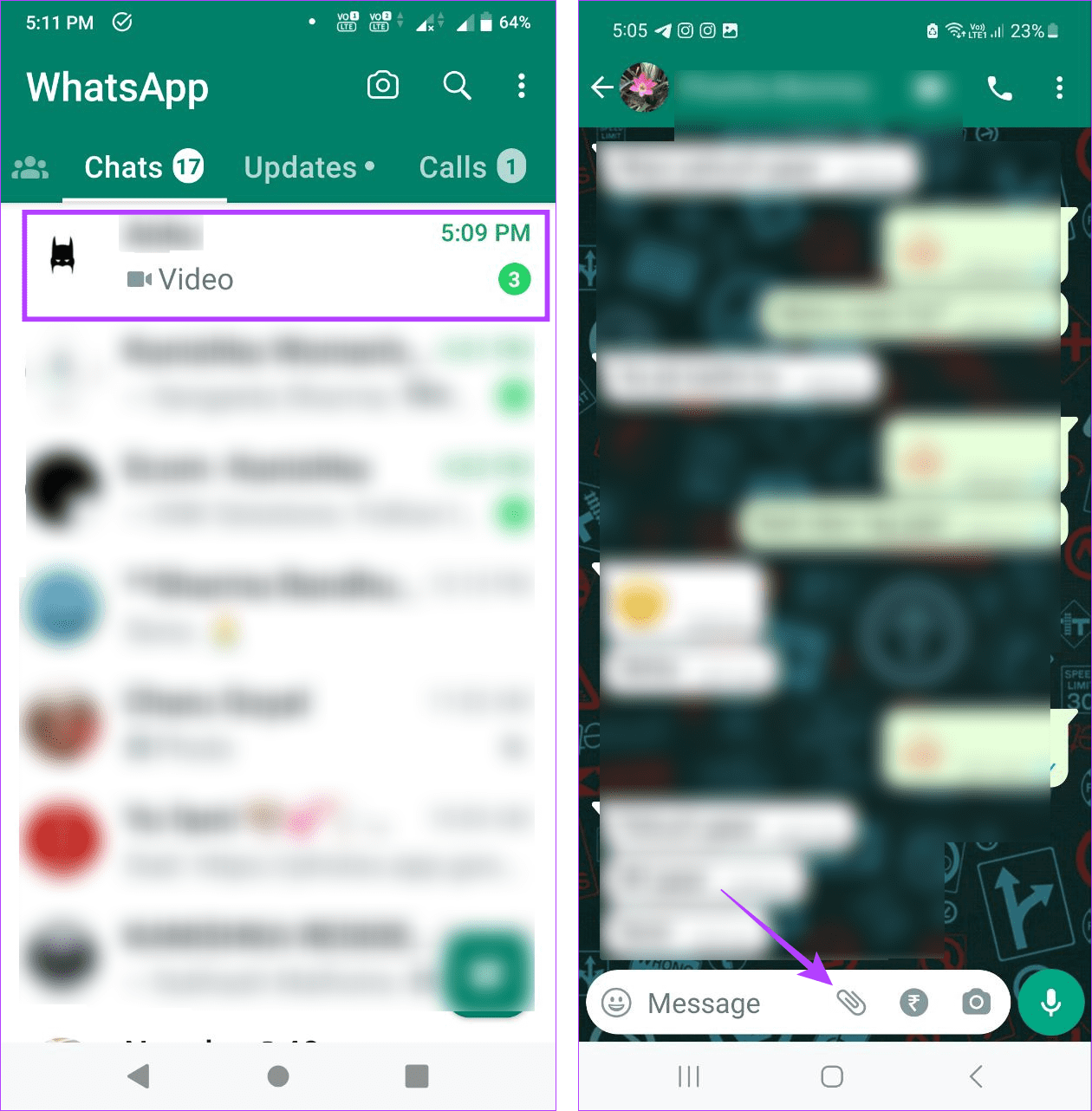
第四步:點選選項中的圖庫。
注意:如果您使用的是 WhatsApp iOS 應用程序,請點擊「照片和影片庫」。
第 5 步:在這裡,點擊相關照片或影片。
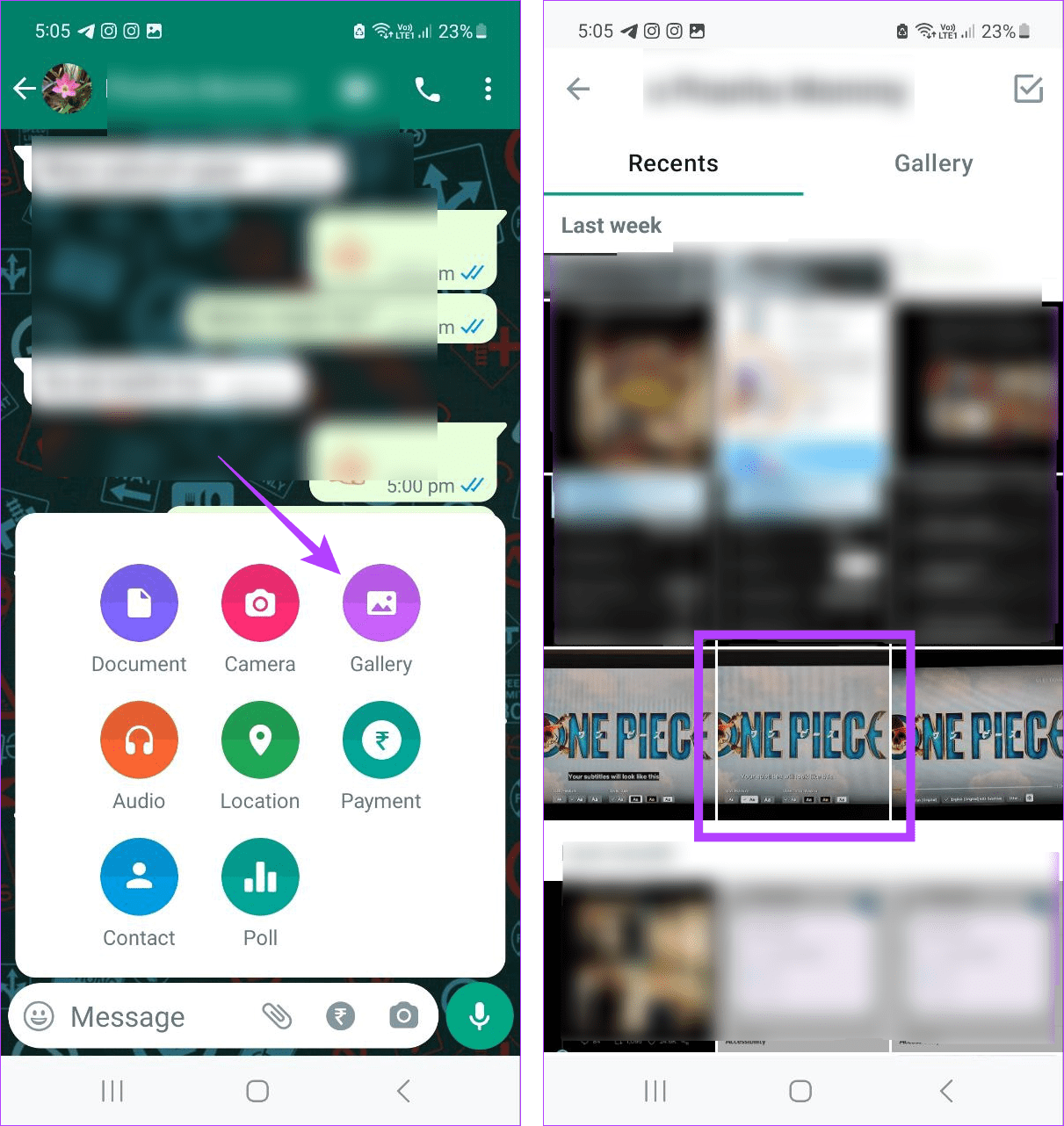
第 6 步:從選單選項中,點選高清圖示。
步驟7:選擇高清畫質選項。
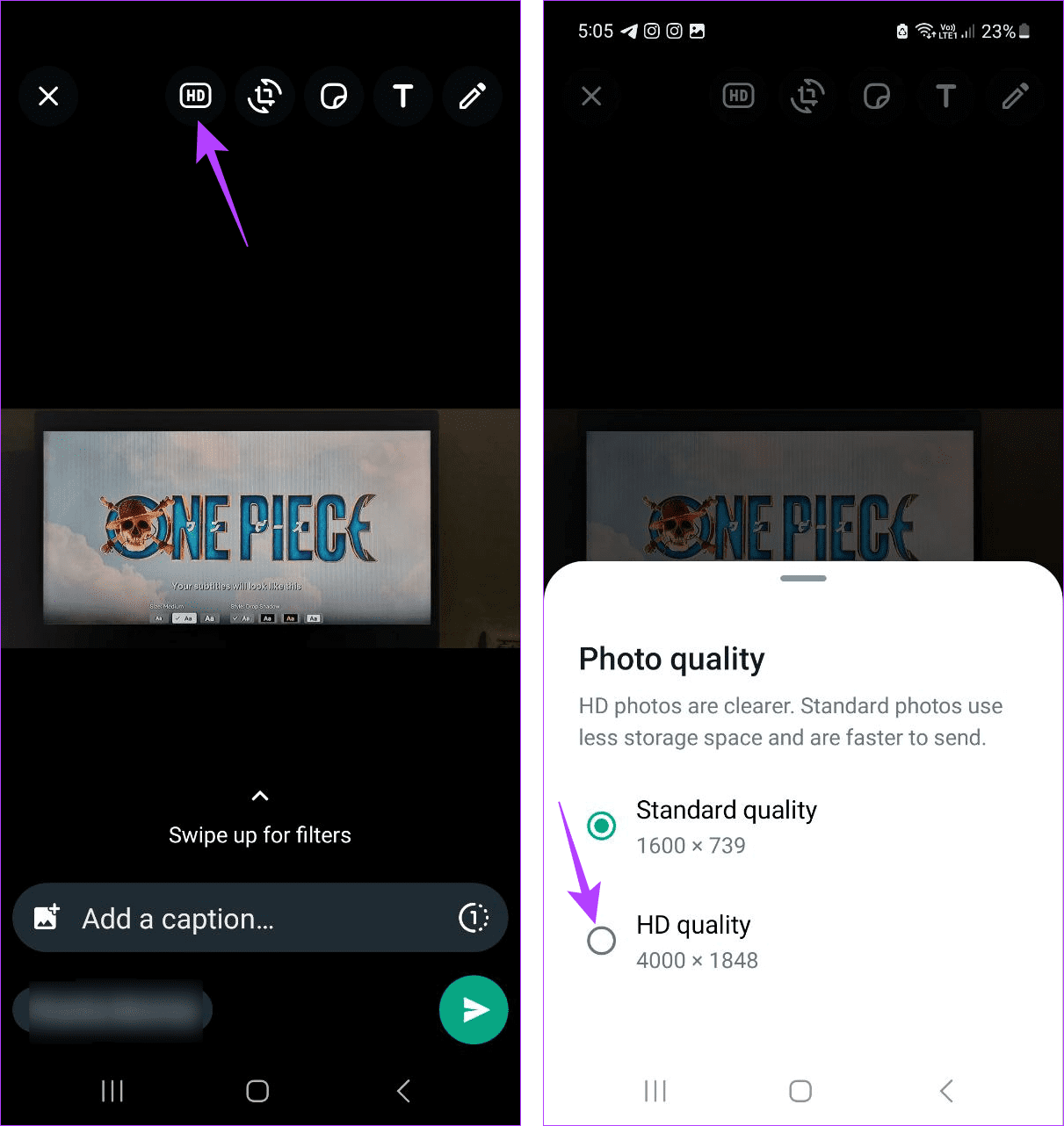
第 8 步:完成後,點擊「發送」。
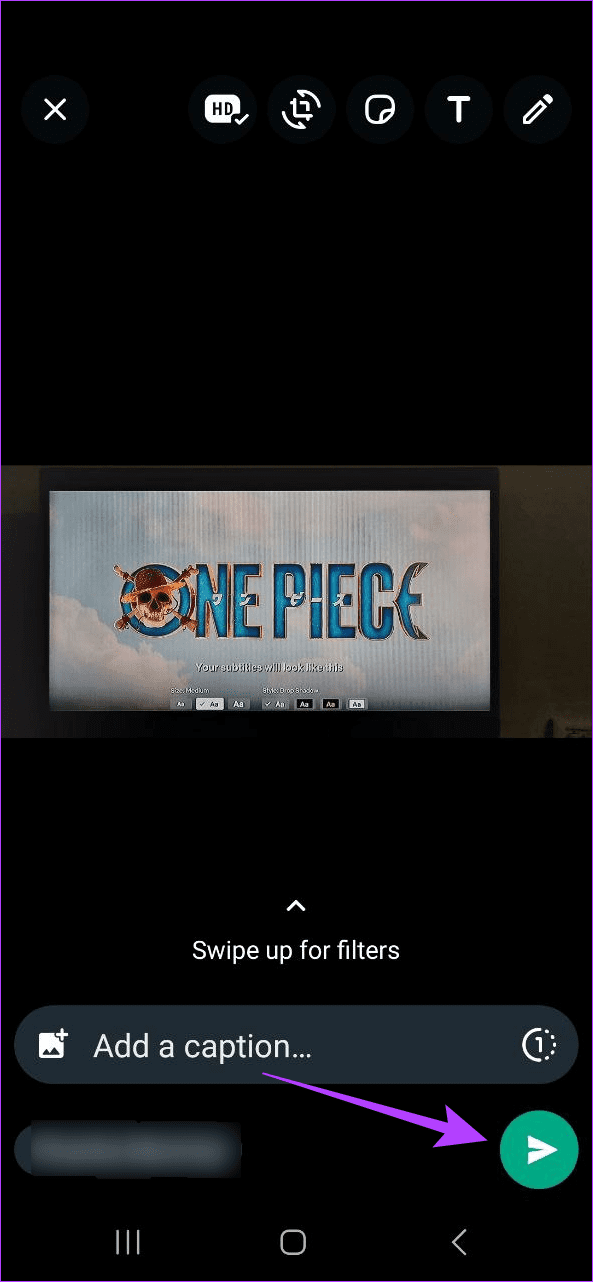
這將發送高解析度照片和影片。
另請閱讀: 如何在 WhatsApp 上發送高品質視頻
與手機上的 WhatsApp 一樣,您也可以透過 WhatsApp 網頁版發送高清照片。但請注意,您目前可能無法發送高清視頻,因為此選項目前不可用。以下是具體操作方法。
步驟 1:使用以下連結在任何網頁瀏覽器上開啟 WhatsApp 網路。
第 2 步:在這裡,轉至相關聯絡人。
步驟 3:然後,按一下 + 圖示。

步驟 4:從選項中選擇「照片和影片」。
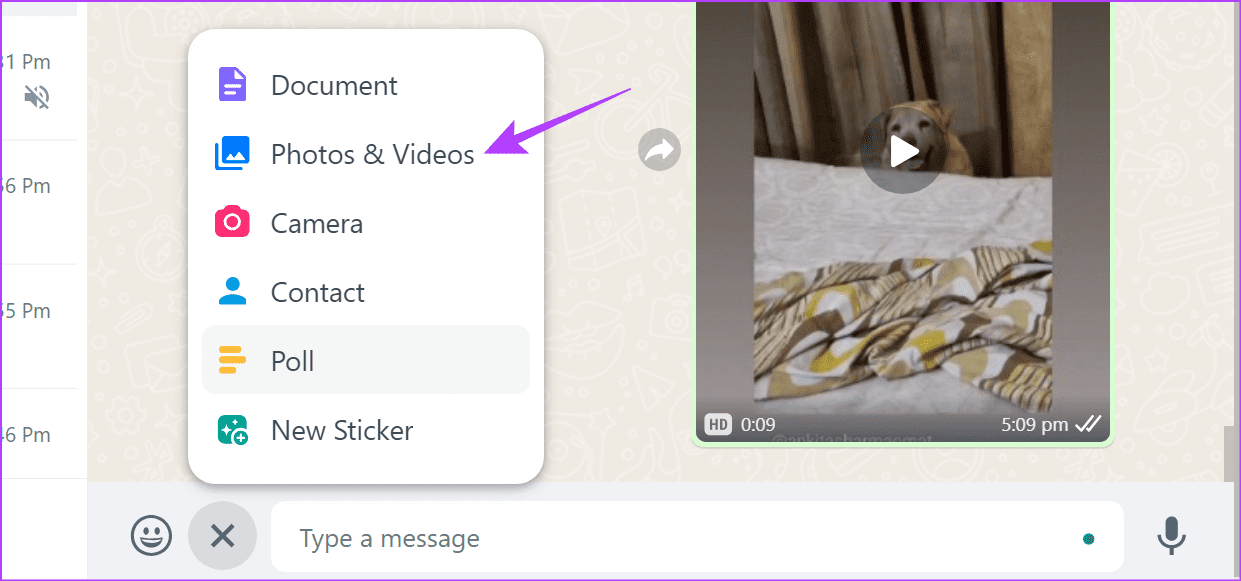
步驟 5:點選相關照片並選擇「開啟」。
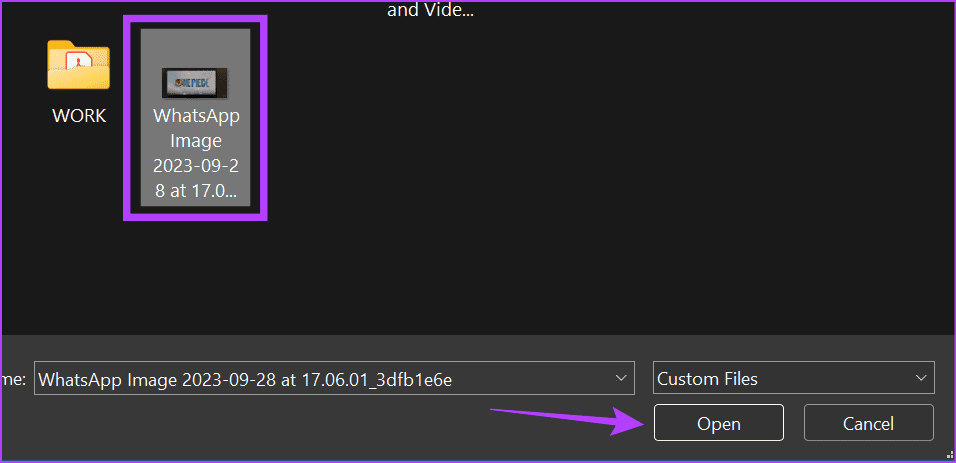
步驟6:點選頂部的HD並選擇HD品質。
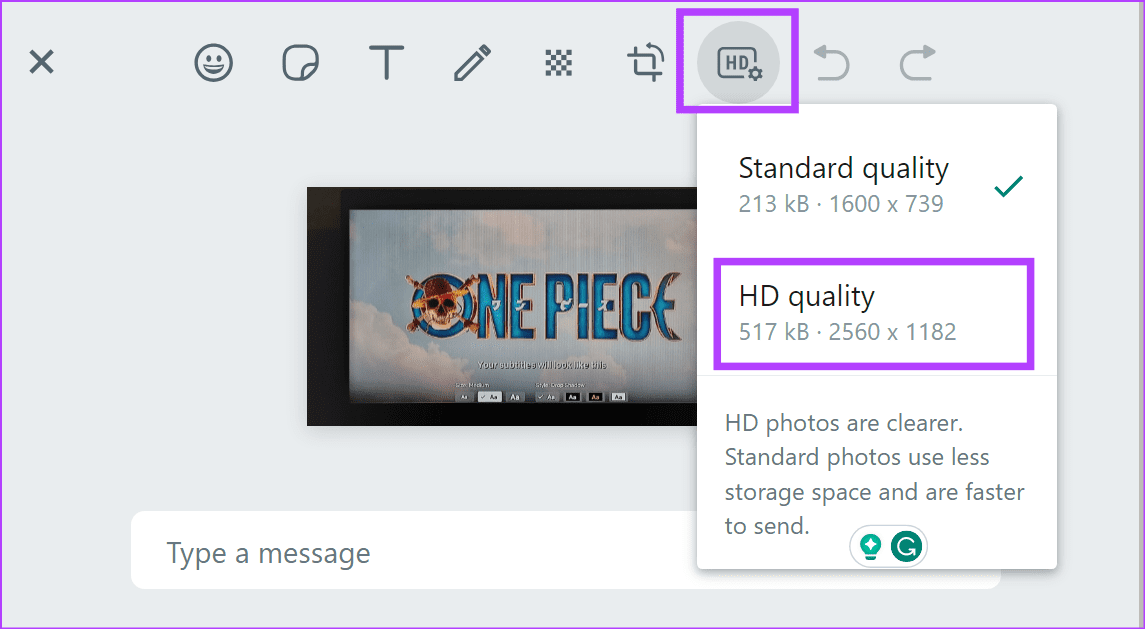
步驟7:然後,按一下「發送」。
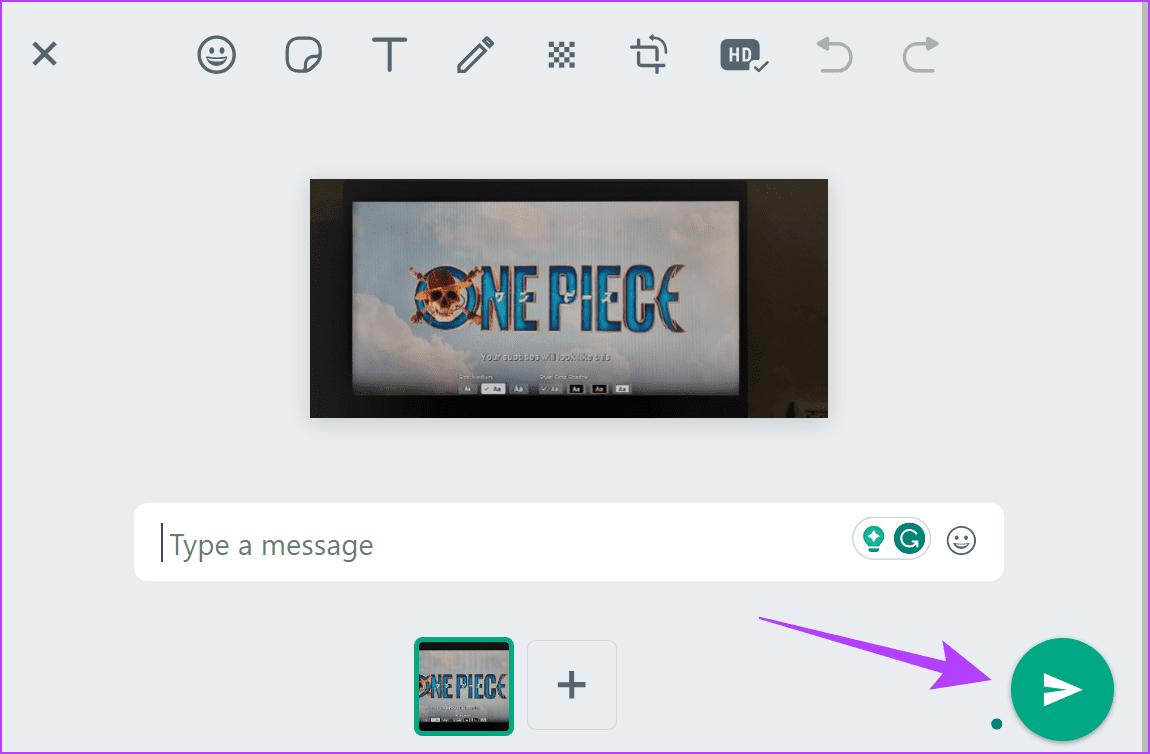
這將在 WhatsApp 上以高清品質發送照片。
有時您可能會禁止 WhatsApp在您的裝置上自動儲存照片或影片。在這種情況下,您可以使用 WhatsApp 的選單選項單獨儲存它們,類似於儲存常規照片的方式。但是,在繼續之前,請確認您已儲存的影片或照片確實是高清的。以下是具體操作方法。
第 1 步:開啟 WhatsApp Android 應用程式。
第 2 步:在這裡,點擊相關聯絡人。
步驟 3:然後,確認照片或影片具有可見的高清圖示。
第 4 步:完成後,點擊照片或影片。
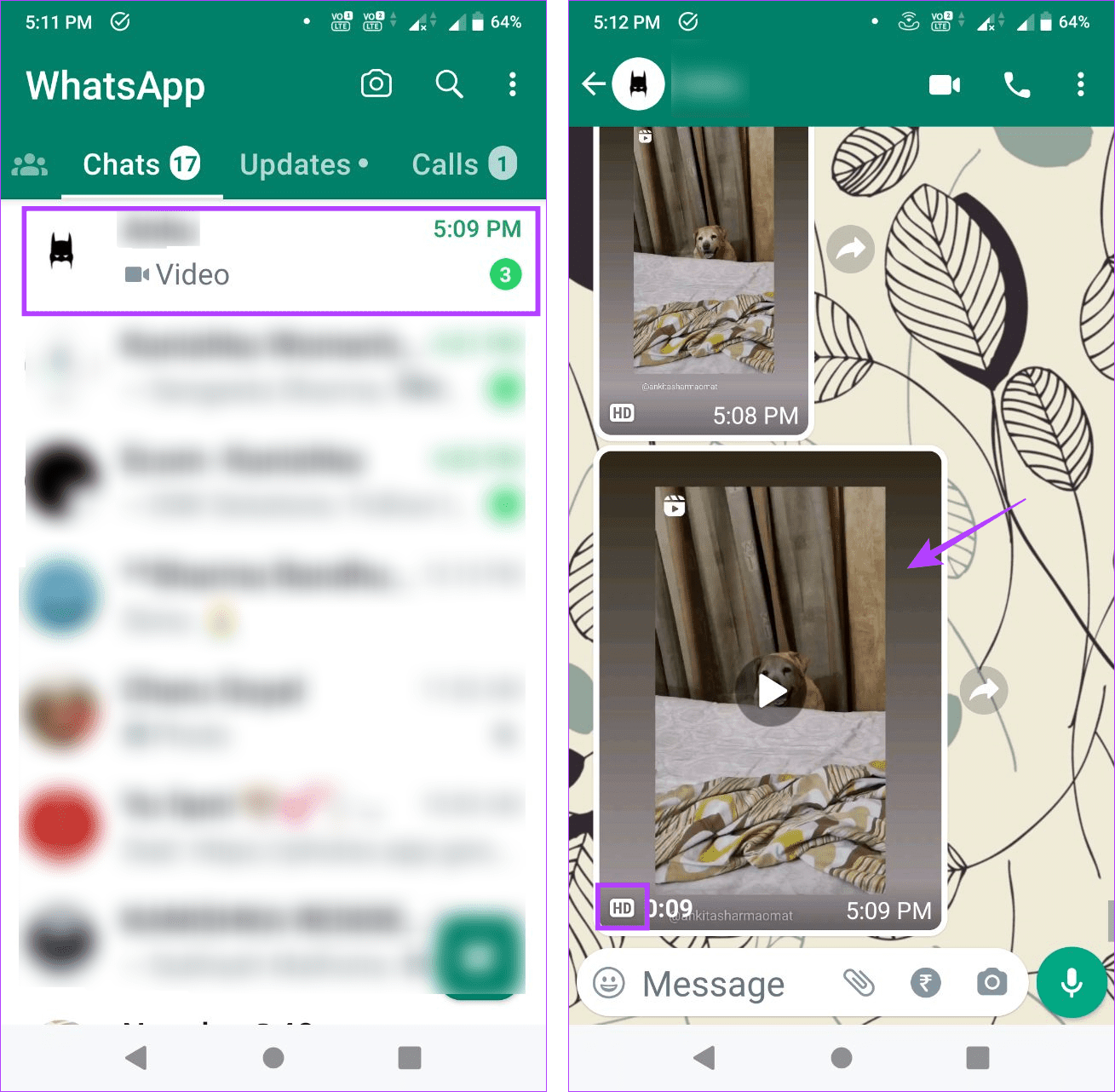
步驟5:點擊右上角的三點圖示。
第 6 步:從選單選項中,點選「儲存」。
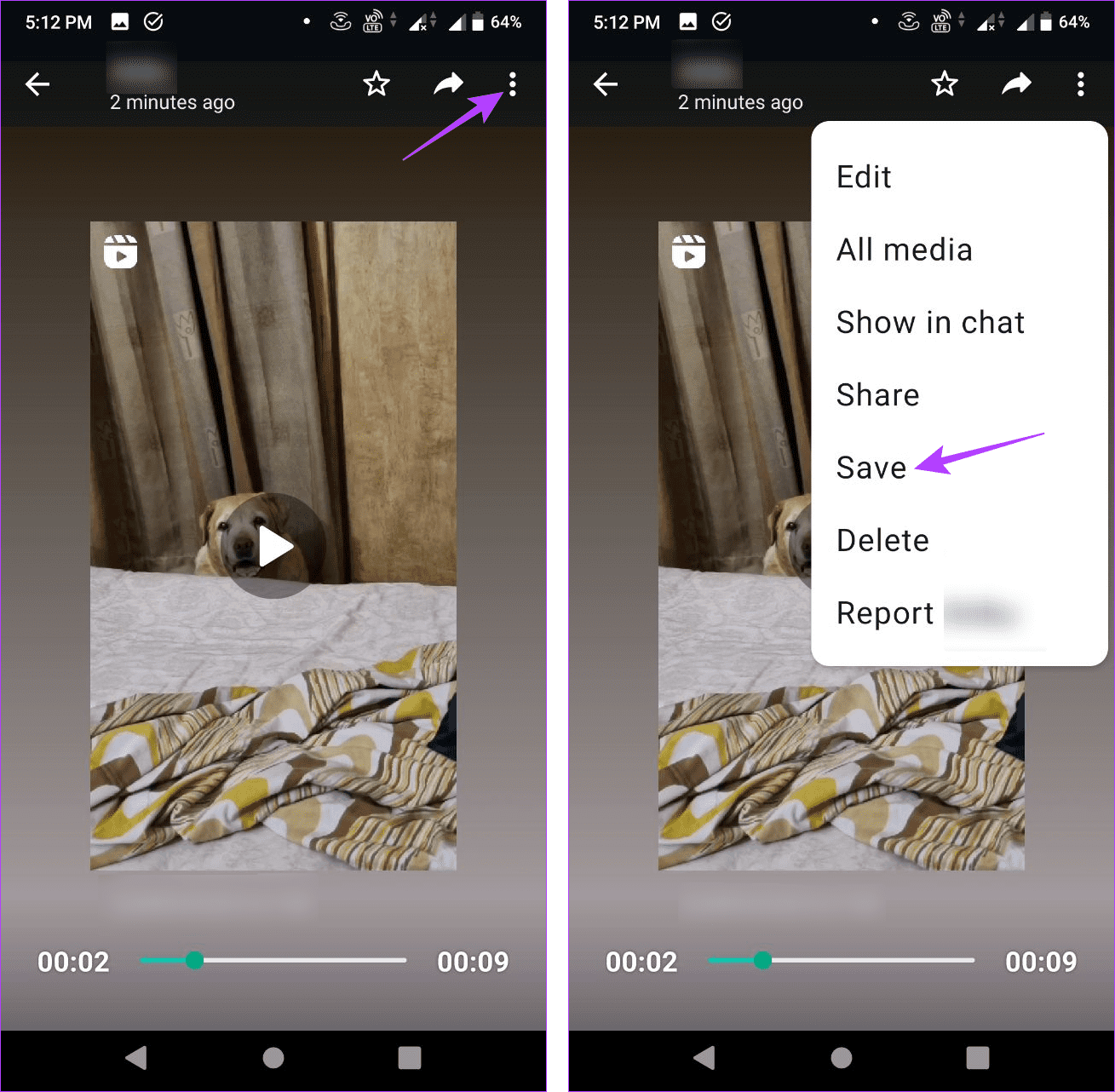
步驟 1:在 WhatsApp iOS 應用程式中,點擊相關聯絡人。
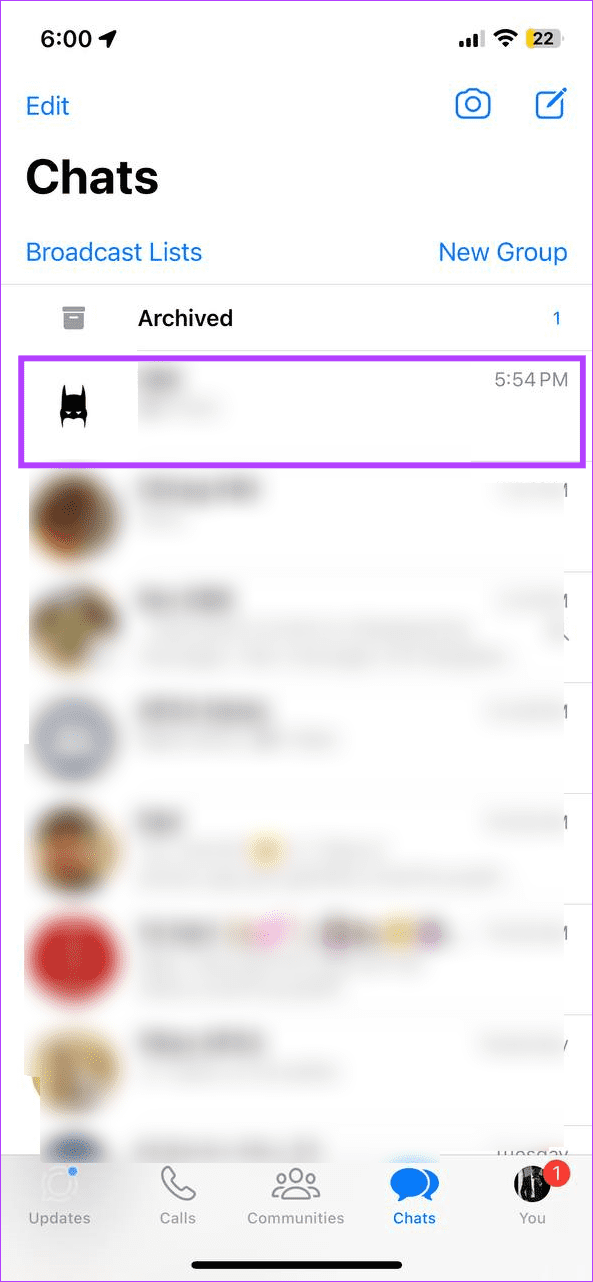
步驟 2:現在,轉到帶有高清圖示的照片或影片並長按它。
第 3 步:從選項中點選「儲存」。
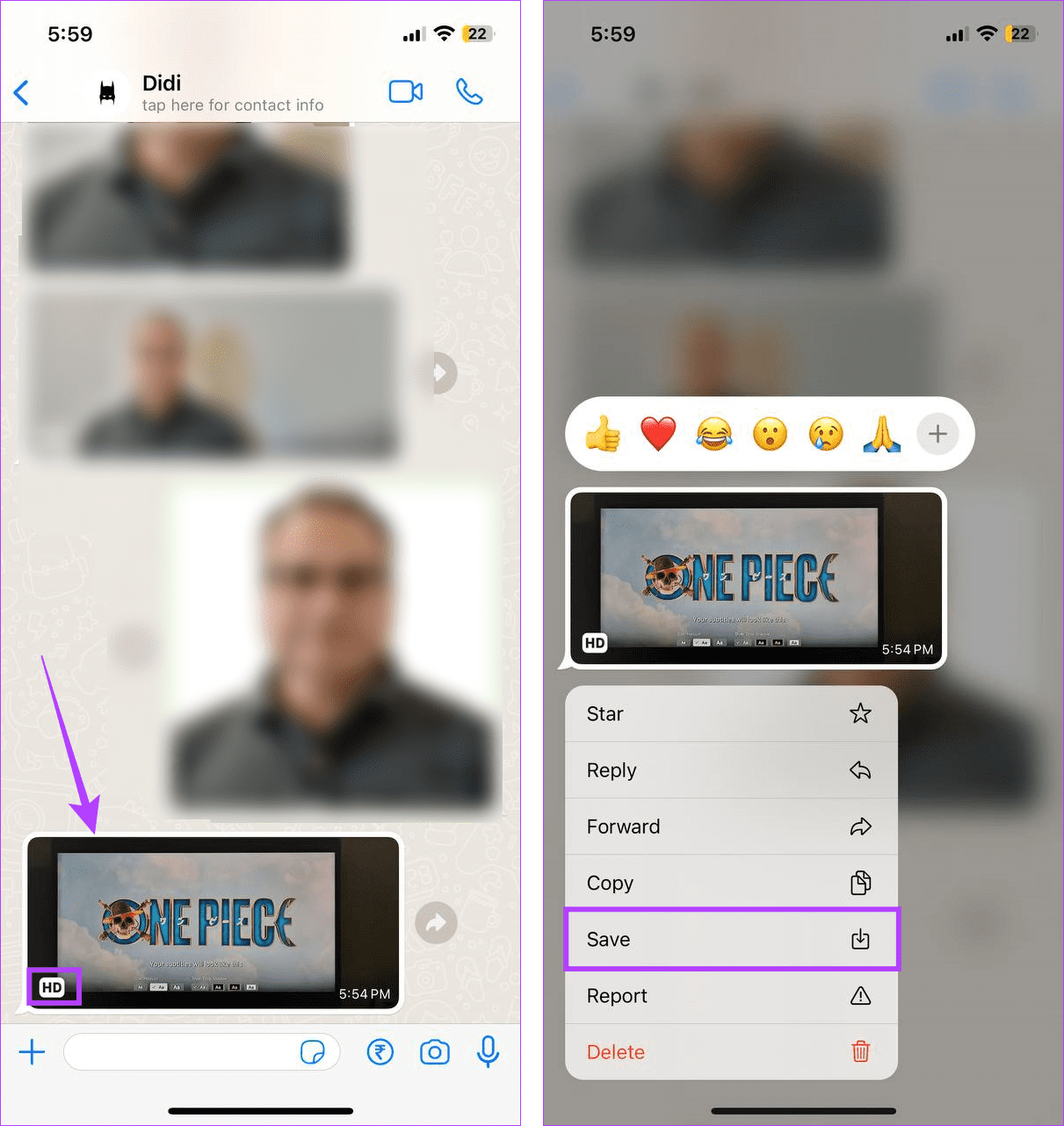
步驟 1:在任何網頁瀏覽器上開啟 WhatsApp 網頁。
步驟 2:前往相關聯絡人並檢查帶有 HD 圖示的媒體。
步驟 3:點選選定的媒體。
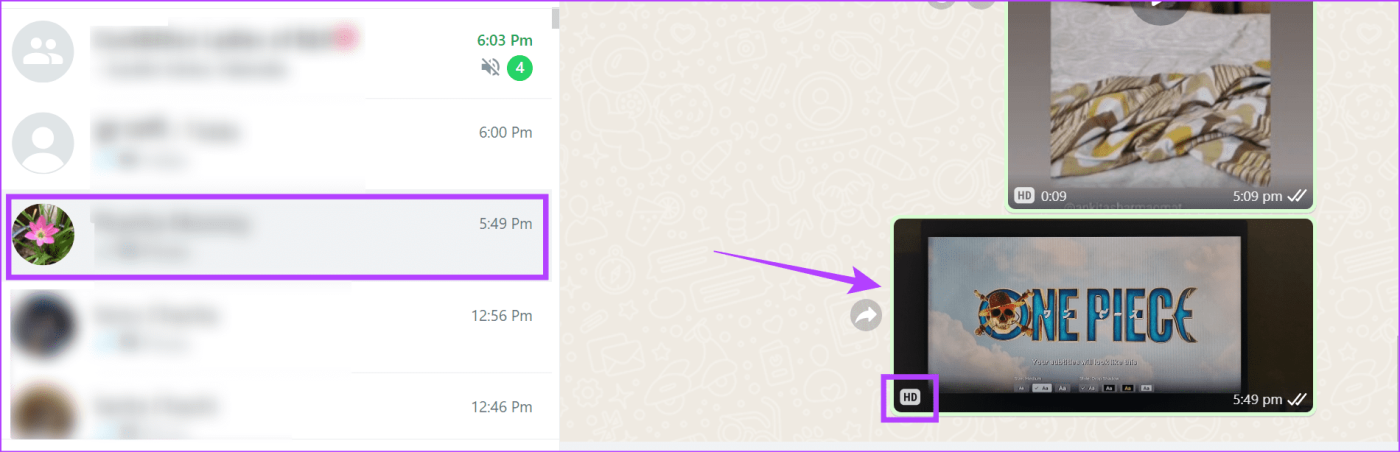
步驟 4:從選單選項中,點選下載圖示。
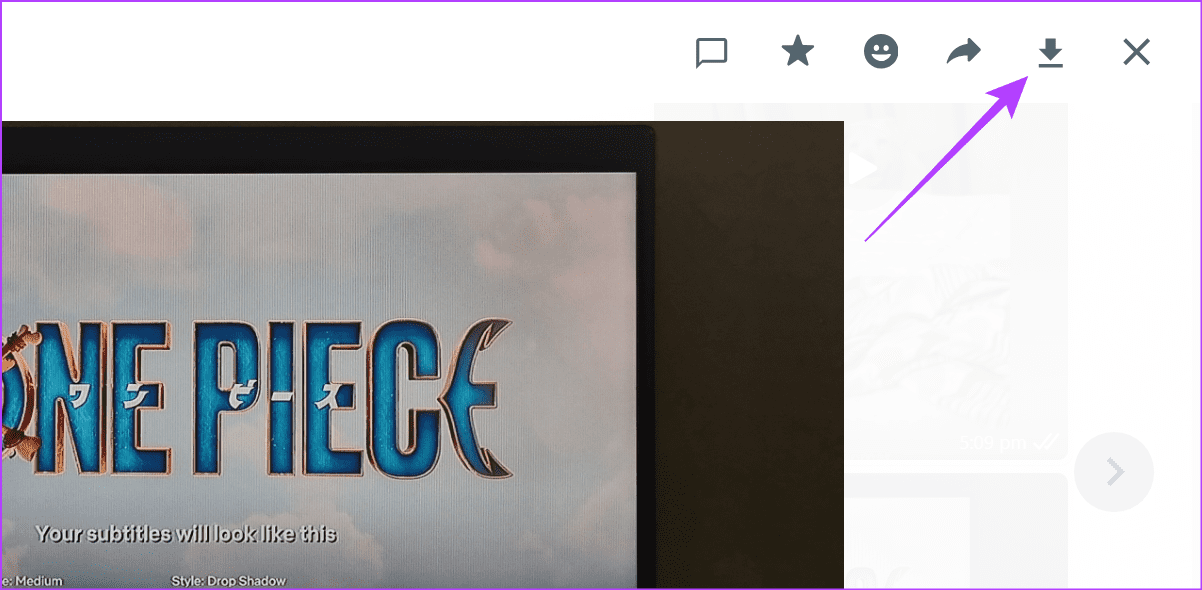
這將立即將照片或影片保存在裝置的儲存中,而不會降低品質。請注意,媒體檔案將保存到桌面上的指定資料夾中。
1. WhatsApp 上高清照片和影片的最大解析度是多少?
如果您想使用 WhatsApp 行動應用程式發送高清媒體,您將獲得高達 3024×4032 或 4032×3024 的照片和 1280×720 或 720×1280 的影片的高清品質。然而,在 WhatsApp 網頁版上,您可能會得到稍低的解析度選項。
2. 您可以將 WhatsApp 上的所有照片和影片預設為高清嗎?
不可以,在 WhatsApp 上發送高清照片和影片時,您必須手動選擇照片品質。目前,沒有永久啟用它的選項。
在 WhatsApp 上發送高品質圖像的能力是有益的。因此,我們希望這篇文章可以幫助您更好地了解在 WhatsApp 上發送高清照片和影片的過程。您也可以查看我們的說明是否要在 WhatsApp 上傳送原始尺寸的圖片。
發現解決 Google Meet 麥克風問題的有效方法,包括音頻設置、驅動程序更新等技巧。
在 Twitter 上發送訊息時出現訊息發送失敗或類似錯誤?了解如何修復 X (Twitter) 訊息發送失敗的問題。
無法使用手腕檢測功能?以下是解決 Apple Watch 手腕偵測不起作用問題的 9 種方法。
解決 Twitter 上「出錯了,重試」錯誤的最佳方法,提升用戶體驗。
如果您無法在瀏覽器中登入 Google 帳戶,請嘗試這些故障排除提示以立即重新取得存取權限。
借助 Google Meet 等視頻會議工具,您可以在電視上召開會議,提升遠程工作的體驗。
為了讓您的對話更加安全,您可以按照以下步驟在行動裝置和桌面裝置上為 Instagram 聊天啟用端對端加密。
了解如何檢查您的 Dropbox 安全設定有助於確保您的帳戶免受惡意攻擊。
YouTube TV 為我們提供了許多堅持使用的理由,因為它融合了直播電視、點播視頻和 DVR 功能。讓我們探索一些最好的 YouTube 電視提示和技巧。
您的三星手機沒有收到任何通知?嘗試這些提示來修復通知在您的 Samsung Galaxy 手機上不起作用的問題。








